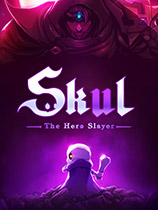钉钉是一款简单实用的日常办公软件,不少小伙伴都会在软件中设置各种日程来提前自己提醒做好准备,提高自己的工作效率,但是有些小伙伴喜欢在手机中设置日程又不清楚怎么将日程同步到软件中,所以今天乐单机小编就为大家带来了钉钉同步手机日程的方法,感兴趣的小伙伴一起来看看吧。
1、打开手机钉钉首先左上角头像。
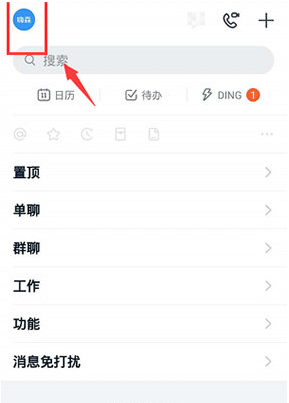
2、在弹出页面下方点开设置。
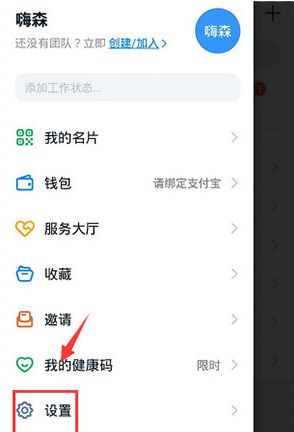
3、然后点开页面里的设置。
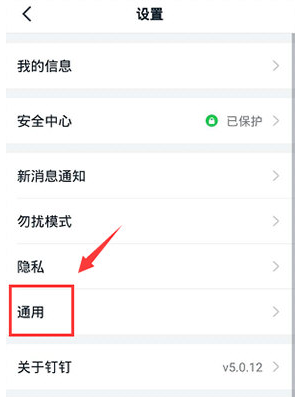
4、在设置页面打开日历设置。
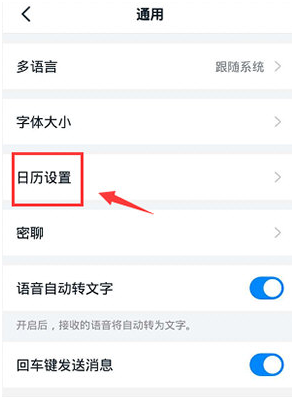
5、点开后在页面里找到同步手机日程。
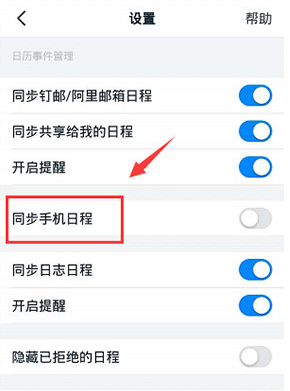
6、然后把同步手机日程开启即可。
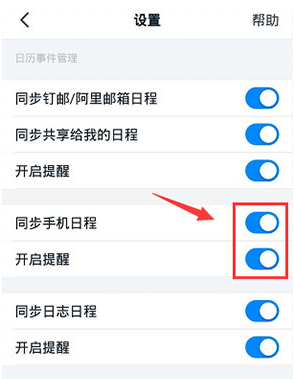
那么,以上就是钉钉怎么同步日程的全部内容了,非常感谢大家的阅读!